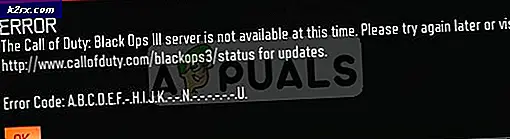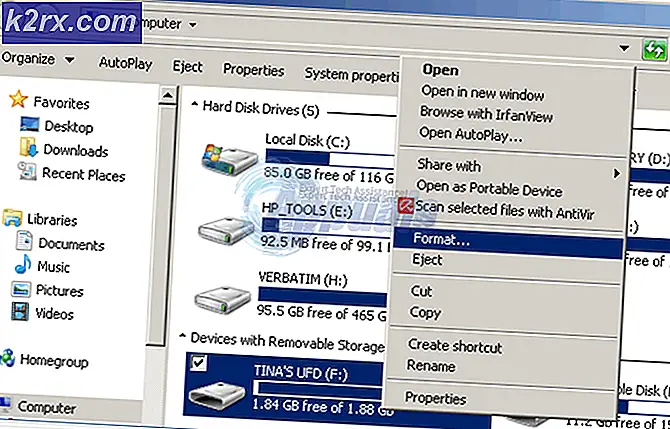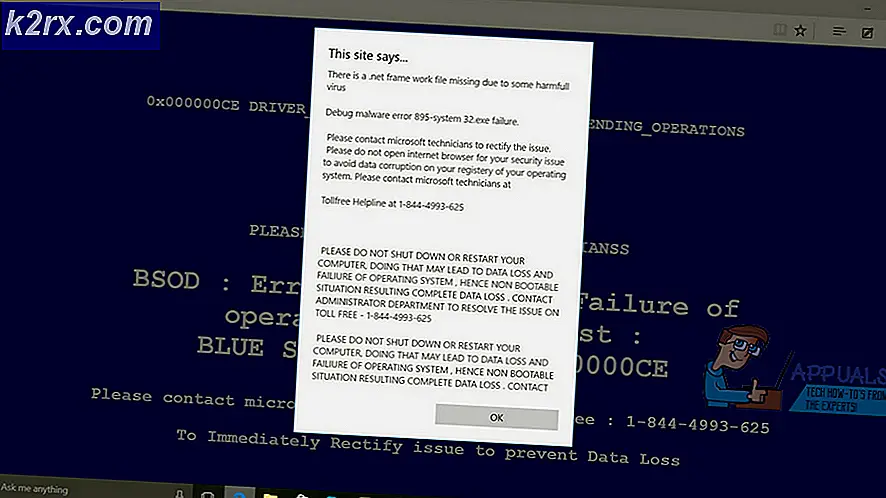แก้ไข: มีปัญหาในการแยกวิเคราะห์แพ็คเกจ
ผู้ใช้หลายคนได้รับ “เกิดปัญหาในการแยกวิเคราะห์แพ็กเกจ” บนโทรศัพท์ Android ทุกครั้งที่พยายามดาวน์โหลดหรือติดตั้งแอปพลิเคชัน ความสามารถในการดาวน์โหลดและติดตั้งแอปบนสมาร์ทโฟนของคุณเป็นหนึ่งในงานที่ใช้บ่อยที่สุดในปัจจุบัน แต่ข้อผิดพลาดนี้ทำให้ผู้ใช้ดำเนินการได้ยาก ปัญหานี้อาจเกิดขึ้นกับอุปกรณ์ Android ที่คุณใช้งานอยู่ ข้อความแสดงข้อผิดพลาดจะระบุว่า“เกิดปัญหาในการแยกวิเคราะห์แพ็กเกจ” ที่มีชื่อเรื่องว่า“ข้อผิดพลาดในการแยกวิเคราะห์”
อะไรทำให้เกิดข้อผิดพลาด "มีปัญหาในการแยกวิเคราะห์แพ็กเกจ" บน Android
หลังจากตรวจสอบปัญหานี้แล้วเราพบสาเหตุที่เป็นไปได้บางประการซึ่งอาจทำให้เกิดข้อผิดพลาดนี้ โดยปกติแล้วข้อผิดพลาดนี้จะเกิดขึ้นเมื่อคุณพยายามติดตั้งแอปจากแหล่งที่มาที่ไม่รู้จักเนื่องจากไม่สามารถทำงานที่ร้องขอตามที่ผู้ใช้ร้องขอได้ แต่ก็มีเหตุผลอื่นๆ ได้เช่นกัน
ตอนนี้คุณทราบความเข้าใจพื้นฐานแล้วว่าเหตุใดจึงเกิดข้อผิดพลาด "ข้อผิดพลาดในการแยกวิเคราะห์: มีปัญหาในการแยกวิเคราะห์แพ็กเกจ"ปรากฏขึ้นและทำให้ไม่สามารถติดตั้งแอพได้เราจะดำเนินการแก้ไขต่อไป
โซลูชันที่ 1: เปิดใช้งานสิทธิ์ในการติดตั้งแอพจากแหล่งที่ไม่รู้จัก
ตามค่าเริ่มต้น อุปกรณ์ Android จะปิดการอนุญาตนี้เนื่องจากความปลอดภัยของอุปกรณ์ของคุณ และอนุญาตให้คุณดาวน์โหลดแอปจากแหล่งที่เชื่อถือได้เช่น Google Play Store เท่านั้น ในการเปิดใช้การอนุญาตนี้คุณจะสามารถดาวน์โหลดและติดตั้งแอพจากเว็บไซต์ของบุคคลที่สามและแหล่งที่มาที่ไม่รู้จักได้ ในการดำเนินการดังกล่าวให้ทำตามขั้นตอน
- ไปที่ "การตั้งค่า” ในอุปกรณ์ของคุณ
- เลื่อนลงและไปที่ "ความปลอดภัย"แท็บ
- คุณจะพบตัวเลือก“ไม่รู้แหล่งที่มา” ให้แตะเพื่อเปิดใช้การอนุญาต
บันทึก: การเปิดใช้งานตัวเลือกนี้และการดาวน์โหลดแอปจากแหล่งที่ไม่รู้จักหรือเว็บไซต์ของบุคคลที่สามมีความเสี่ยงสำหรับอุปกรณ์ของคุณ
โซลูชันที่ 2: ไฟล์ APK ที่ติดไวรัสหรือไม่สมบูรณ์
สาเหตุหนึ่งที่ทำให้คุณเห็นข้อผิดพลาดในการแยกวิเคราะห์นี้ "เกิดปัญหาในการแยกวิเคราะห์แพ็กเกจ” อาจเกิดจากไฟล์ APK เสียหายหรือดาวน์โหลดไม่สมบูรณ์ สิ่งที่คุณสามารถลองได้คือดาวน์โหลดอีกครั้งหรือดาวน์โหลดจากแหล่งที่เชื่อถือได้ดีกว่าเพื่อให้ APK มีปัญหาน้อยลง
- ลองติดตั้ง ".apk” หลังจากลองใช้วิธีแก้ปัญหาแรก
- หากไม่ได้ผล "ลบ"ไฟล์ APK ที่ดาวน์โหลดในปัจจุบัน
- ดาวน์โหลดแอปผ่าน“Google Play Store" ถ้าเป็นไปได้
- ดาวน์โหลดจากแหล่งที่ดีกว่าแหล่งที่แล้วและลองติดตั้งทันที
โซลูชันที่ 3: ปิดใช้งานโปรแกรมป้องกันไวรัสหรือแอปความปลอดภัยใด ๆ
เมื่อคุณใช้ Antivirus หรือแอปพลิเคชันความปลอดภัยใด ๆ เพื่อรักษาอุปกรณ์ของคุณให้ปลอดภัยจากไวรัสและข้อมูลอันตรายนอกจากนี้ยังบล็อกไฟล์ APK ของเว็บไซต์บุคคลที่สามเพื่อป้องกันไม่ให้อุปกรณ์ของคุณเสี่ยง หากกำลังบล็อกไฟล์ APK ที่คุณกำลังติดตั้งอยู่ คุณสามารถปิดการใช้งานสักครู่เพื่อติดตั้งแอปและเปิดใหม่ หรือคุณสามารถ "ลบ" ออกจากและติดตั้งใหม่ในภายหลัง
- ไปที่“แอปรักษาความปลอดภัย”
- ไปที่ "การตั้งค่า”
- คุณจะพบตัวเลือกสำหรับปิดการใช้งานชั่วขณะให้กด“ปิดการใช้งาน”
- หากไม่มีตัวเลือกในการปิดใช้งานคุณสามารถ“ถอนการติดตั้ง” แอปในการตั้งค่าอุปกรณ์ของคุณ
บันทึก: ของคุณ“แอปรักษาความปลอดภัย” อาจเป็น Antivirus ที่ติดตั้งบนอุปกรณ์ของคุณเช่น Kaspersky Mobile Antivirus, Avast Mobile Security และ ESET Mobile Security
- ตอนนี้ไปลองติดตั้งไฟล์ APK ของคุณ
แนวทางที่ 4: ปัญหาความเข้ากันได้สำหรับอุปกรณ์ของคุณ
หากคุณลองใช้วิธีแก้ปัญหาข้างต้นแล้วแต่ยังประสบปัญหาอยู่คุณอาจไปตรวจสอบความเข้ากันได้ของแอพสำหรับอุปกรณ์ของคุณ อุปกรณ์ของคุณอาจมีระบบปฏิบัติการเวอร์ชันเก่าในขณะที่แอปต้องใช้ระบบปฏิบัติการเวอร์ชันล่าสุดในการทำงาน หากไม่สามารถใช้งานร่วมกับอุปกรณ์ของคุณได้ คุณจะไม่สามารถติดตั้งบนอุปกรณ์ของคุณได้ แม้ว่าคุณจะลองใช้วิธีแก้ปัญหาข้างต้นแล้วก็ตาม หากมีแอปอยู่บน "Google Play Store"ซึ่งจะบอกคุณเกี่ยวกับความเข้ากันได้ของแอปกับอุปกรณ์ของคุณคุณจะไม่สามารถเห็น"ดาวน์โหลดปุ่ม ” แต่มีข้อความว่า “อุปกรณ์ของคุณไม่สามารถใช้งานร่วมกับเวอร์ชันนี้ได้”